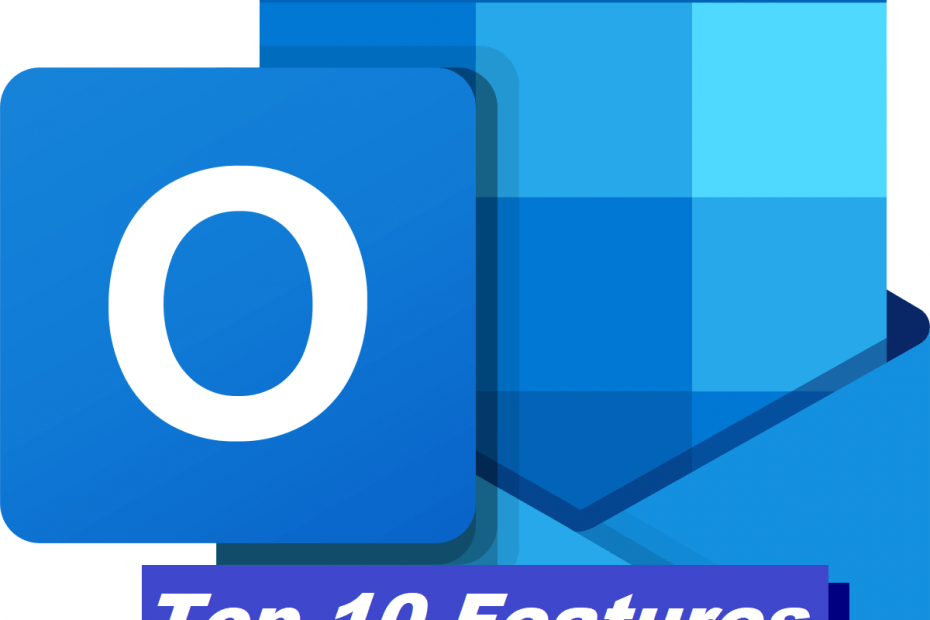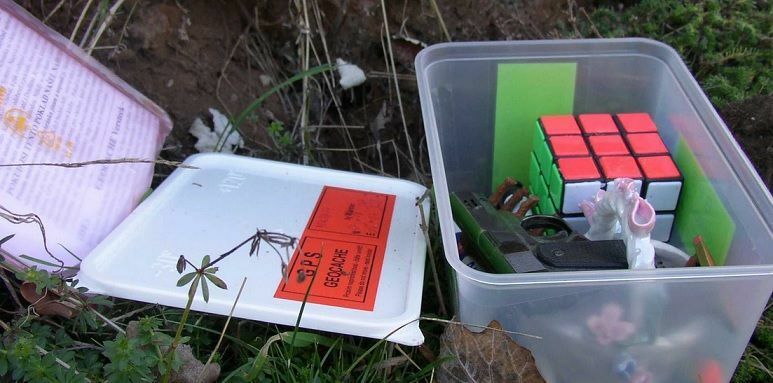ซอฟต์แวร์นี้จะช่วยให้ไดรเวอร์ของคุณทำงานอยู่เสมอ ทำให้คุณปลอดภัยจากข้อผิดพลาดทั่วไปของคอมพิวเตอร์และความล้มเหลวของฮาร์ดแวร์ ตรวจสอบไดรเวอร์ทั้งหมดของคุณตอนนี้ใน 3 ขั้นตอนง่ายๆ:
- ดาวน์โหลด DriverFix (ไฟล์ดาวน์โหลดที่ตรวจสอบแล้ว)
- คลิก เริ่มสแกน เพื่อค้นหาไดรเวอร์ที่มีปัญหาทั้งหมด
- คลิก อัพเดทไดรเวอร์ เพื่อรับเวอร์ชันใหม่และหลีกเลี่ยงการทำงานผิดพลาดของระบบ
- DriverFix ถูกดาวน์โหลดโดย 0 ผู้อ่านในเดือนนี้
ข้อผิดพลาด 0x8004060c คือ an MS Outlook ปัญหาที่เกิดขึ้นเมื่อผู้ใช้พยายามส่งอีเมล ข้อความแสดงข้อผิดพลาดแบบเต็มอาจแตกต่างกันเล็กน้อย แต่นี่เป็นตัวอย่างหนึ่ง: งาน 'ที่อยู่อีเมล' - การส่งและรับ' รายงานข้อผิดพลาด (0x8004060C): 'ข้อผิดพลาดที่ไม่รู้จัก 0x8004060C’ ดังนั้น Outlook จึงไม่ค่อยดีนักเมื่อเกิดข้อผิดพลาด 0x8004060c เนื่องจากผู้ใช้ไม่สามารถส่งหรือรับข้อความด้วยแอปพลิเคชันได้ ข้อผิดพลาดนี้มักเกิดจากไฟล์ PST ที่สูงเกินจริงซึ่งบดบังขนาดพื้นที่จัดเก็บเมลบ็อกซ์สูงสุดสำหรับ Outlook
ผู้ใช้สามารถแก้ไขข้อผิดพลาด Outlook 0x8004060c ได้อย่างไร
1. ใช้โปรแกรมซ่อมแซมเฉพาะสำหรับ Outlook
- ดาวน์โหลดและติดตั้ง Stellar Repair สำหรับ Outlook
- เข้าสู่เมนูหลักแล้วคลิก เรียกดู/ค้นหา ใน เลือกไฟล์ PST สำหรับการซ่อมแซม กล่องโต้ตอบ
- เลือกไฟล์ PST แล้วคลิก ซ่อมแซม
- รายการของรายการที่ซ่อมแซมจะแสดงบนแผงด้านซ้ายของหน้าต่างแสดงตัวอย่าง -> เลือกโฟลเดอร์เพื่อเรียกดูและตรวจสอบเนื้อหาของรายการในกล่องจดหมาย
- เลือก บันทึกไฟล์ที่ซ่อมแซม ตัวเลือกบน เมนูไฟล์ เพื่อบันทึกไฟล์ PST ที่ซ่อมแซมแล้ว
⇒ รับ Stellar Repair สำหรับ Outlook
2. ลบอีเมลฟุ่มเฟือย
ขั้นแรก ให้ลองลบอีเมลฟุ่มเฟือยที่สิ้นเปลืองพื้นที่จัดเก็บ ในการทำเช่นนั้น ให้กดแป้น Ctrl ค้างไว้แล้วเลือกอีเมลหลายฉบับ แล้วกด ลบ ปุ่มเพื่อลบพวกเขา

3. ลดขนาดกล่องจดหมาย
- ผู้ใช้ Outlook 2019 และ '16 สามารถลองลดขนาดกล่องจดหมายเพื่อแก้ไขข้อผิดพลาด 0x8004060c ด้วยยูทิลิตี้ Mailbox Cleanup คลิก ไฟล์ และ เครื่องมือ เพื่อเปิดตัวเลือกที่แสดงด้านล่าง

- คลิก การล้างข้อมูลกล่องจดหมาย ปุ่ม.
- เลือก เก็บถาวรอัตโนมัติ ตัวเลือกในการเก็บถาวรอีเมลเพิ่มเติม
4. กระชับขนาด PST
- ผู้ใช้ยังสามารถลองบีบอัดไฟล์ PST คลิก ไฟล์ และ ข้อมูล ใน Outlook
- คลิก การตั้งค่าบัญชี ปุ่มเพื่อเปิดหน้าต่างการตั้งค่า
- จากนั้นคลิกแท็บไฟล์ข้อมูล

- เลือกไฟล์ PST ที่จะกระชับ
- คลิก การตั้งค่า ปุ่ม.
- กด กระชับตอนนี้ ปุ่มบนหน้าต่างไฟล์ข้อมูล Outlook
5. สร้างไฟล์ OST ข้อมูล Outlook ขึ้นใหม่
- การสร้างไฟล์ OST ข้อมูล Outlook ขึ้นใหม่เป็นอีกวิธีหนึ่งในการแก้ไขข้อผิดพลาด 0x8004060c ขั้นแรก ให้ปิด Outlook หากเปิดอยู่
- เรียกใช้เรียกใช้ด้วยปุ่ม Windows + ปุ่มลัด R อินพุต 'แผงควบคุม’ ในช่อง Open แล้วคลิกปุ่ม ตกลง ปุ่ม.
- คลิกแผงควบคุม > ปุ่มแสดงอยู่ด้านล่างเพื่อเลือก รายการแผงควบคุมทั้งหมด. จากนั้นคลิก การตั้งค่าเมล (หรือเมล) ในแผงควบคุม

- คลิก แสดงโปรไฟล์ ปุ่ม.
- เลือกโปรไฟล์ที่จะแก้ไข จากนั้นกดปุ่ม คุณสมบัติ ปุ่ม.
- คลิก บัญชีอีเมล ปุ่ม.
- เลือกแท็บอีเมลในหน้าต่างการตั้งค่าบัญชี

- เลือกบัญชี Exchange แล้วกด เปลี่ยน ปุ่ม.
- ยกเลิกการเลือก ใช้โหมด Cached Exchange การตั้งค่า
- คลิก การตั้งค่าเพิ่มเติม ปุ่มเพื่อเปิดตัวเลือกเพิ่มเติม
- เลือกแท็บขั้นสูงในหน้าต่าง Microsoft Exchange
- กด การตั้งค่าไฟล์โฟลเดอร์ออฟไลน์ ปุ่ม.
- คลิก ปิดการใช้งานออฟไลน์ ปุ่ม.
- คลิก ใช่ เพื่อยืนยัน.
- จากนั้นคลิกที่ การตั้งค่าไฟล์โฟลเดอร์ออฟไลน์ ตัวเลือกและ ตกลง.
- เลือก ใช่ ในกล่องโต้ตอบที่เปิดขึ้น
- เลือก ใช้โหมด Cached Exchange ตัวเลือก คลิก ตกลง & ต่อไป, และกด เสร็จสิ้น ปุ่ม.
6. แก้ไขไฟล์ PST ด้วย Scanpst.exe
- การแก้ไขไฟล์ PST ที่เสียหายด้วยยูทิลิตี้ Scanpst (มิฉะนั้น Outlook Inbox Repair Tool) อาจแก้ไขข้อผิดพลาด 0x8004060c ด้วย กดปุ่ม Windows + ปุ่มลัด E ซึ่งจะเปิดขึ้น File Explorer
- จากนั้นเปิด MS Office โฟลเดอร์ใน Explorer เส้นทางเริ่มต้นสำหรับ MS Office จะเป็นดังนี้: C:\Program Files (x86)\Microsoft Office\root\Office16
- คลิก SCANPST.EXE เพื่อเปิดหน้าต่างที่แสดงด้านล่าง

- คลิก เรียกดู เพื่อเลือกไฟล์ Outlook PST ที่จะซ่อมแซม
- คลิก เริ่ม เพื่อเริ่มการสแกน
- แล้วกด ซ่อมแซม ปุ่ม.
ความละเอียดข้างต้นอาจแก้ไขข้อผิดพลาด 0x8004060c สำหรับผู้ใช้ Outlook บางราย นอกจากนี้ Microsoft Support and Recovery Assistant อาจมีประโยชน์ในการแก้ไขข้อผิดพลาด 0x8004060c คลิก ดาวน์โหลดเดี๋ยวนี้ บน หน้าศูนย์สนับสนุน Outlook เพื่อตรวจสอบยูทิลิตี้ของ Microsoft นั้น
บทความที่เกี่ยวข้องเพื่อตรวจสอบ:
- วิธีแก้ไขข้อผิดพลาด Outlook 0x80042109 บน Windows 10
- วิธีแก้ไขข้อผิดพลาด Outlook 0x800CCC13 บนพีซี Windows
- วิธีแก้ไขข้อผิดพลาด Outlook 0x800ccc0f ใน Windows 10 [QUICK GUIDE]